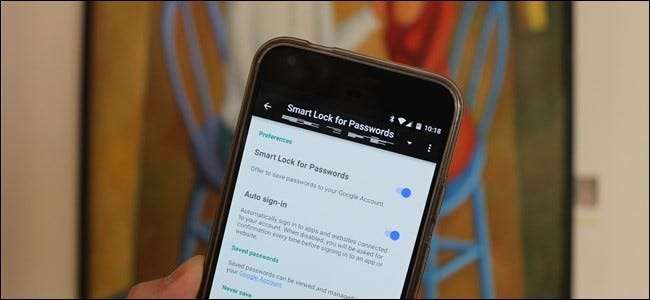
Google Smart Lock для паролей упрощает синхронизацию паролей, сохраненных в Chrome, с устройством Android. Он синхронизирует пароли не только с Chrome на вашем телефоне, но и с поддерживаемыми приложениями, поэтому вам не нужно запоминать пароль для таких приложений, как Netflix или LinkedIn. Дело в том, что вы можете не захотеть автоматически входить в определенные приложения. Или вообще любое приложение, если на то пошло.
Если вам не нравится синхронизация определенных приложений с Smart Lock for Passwords, вот как отключить ее для определенных приложений (или вообще).
СВЯЗАННЫЕ С: Как получить доступ к приложению «Настройки Google» на Samsung Galaxy S7
Во-первых, нам нужно войти в настройки Google на вашем телефоне. Опустите панель уведомлений и коснитесь значка шестеренки, затем прокрутите вниз, пока не увидите запись «Google». Стоит отметить, что это мая быть в другом месте на некоторых телефонах, как Samsung Galaxy S7, например .
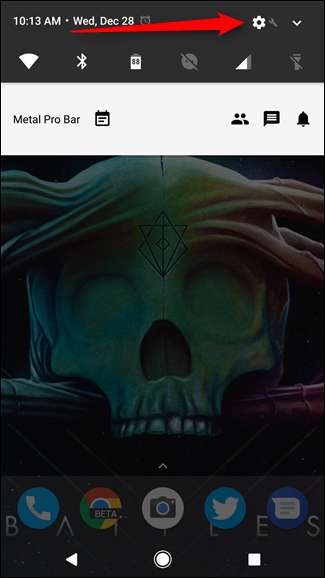

Первый вариант под заголовком «Службы» должен быть Smart Lock для паролей. Дайте это нажмите.
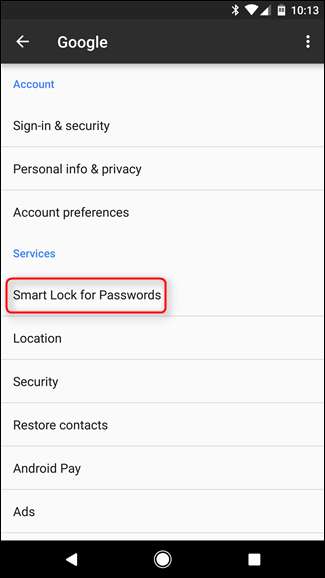
Это меню довольно простое. Если вы хотите полностью отключить Smart Lock для паролей, просто нажмите первый переключатель. Точно так же, если вы предпочитаете подтверждать процесс входа вместо того, чтобы Smart Lock для паролей выполнял это автоматически, просто отключите параметр «Автоматический вход». Стоит отметить, что эти две настройки применяются не только к вашему телефону - это универсальные настройки, привязанные к вашему аккаунту Google. Поэтому, если вы отключите здесь Smart Lock для паролей или автоматический вход, это будет происходить на всех устройствах, подключенных к вашей учетной записи.
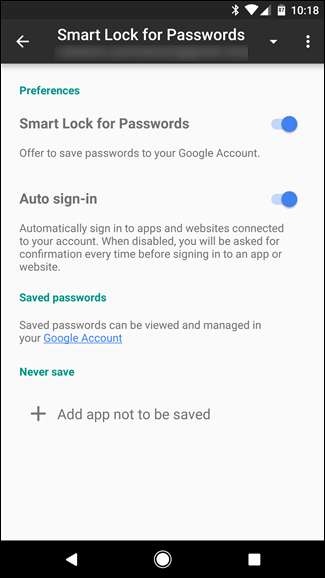
Основная функция, о которой мы хотим поговорить, находится внизу: запись «Никогда не сохранять». Это отличный инструмент, который позволяет вам заносить приложения в черный список из Smart Lock for Passwords - это означает, что они не сохраняют пароли и не имеют доступа к сохраненным паролям. И в отличие от первых двух опций в этом меню, они применяются только к устройству, которое вы используете в данный момент.
Чтобы внести приложение в черный список, нажмите кнопку «Добавить приложение, которое не нужно сохранять». Это загрузит список всех установленных вами приложений - просто найдите то, которое вы хотите заблокировать, и коснитесь его. К сожалению, вам придется повторять этот процесс для каждого приложения.
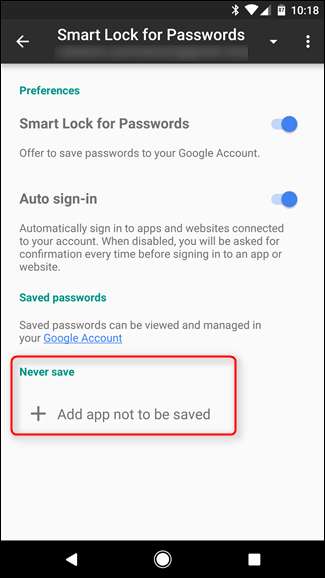
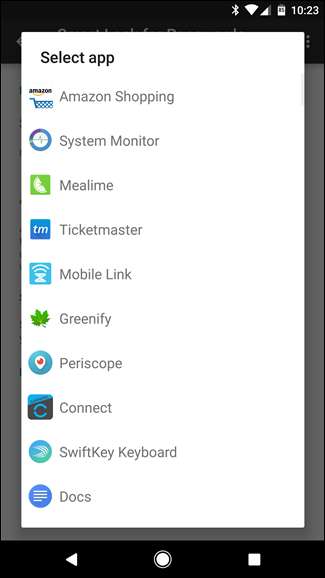
И это примерно так. Если вы передумаете, вы можете удалить приложение из черного списка, нажав его еще раз. Появится диалоговое окно для подтверждения - просто нажмите «ОК».
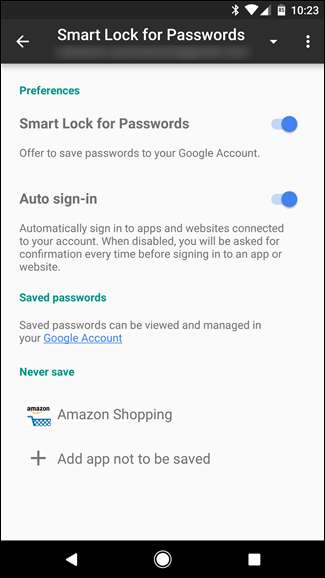
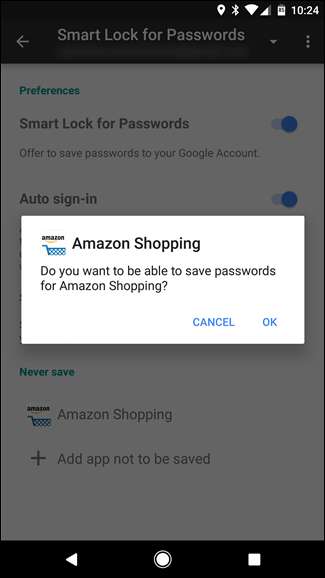
Smart Lock for Passwords - отличный инструмент для всех, кто имеет несколько учетных записей (читай: всех), и я определенно рекомендую его использовать. Его полезность становится еще более очевидной, если вы являетесь пользователем Android, поскольку возможность автоматического входа в поддерживаемые приложения без ввода учетных данных - это великолепно.







